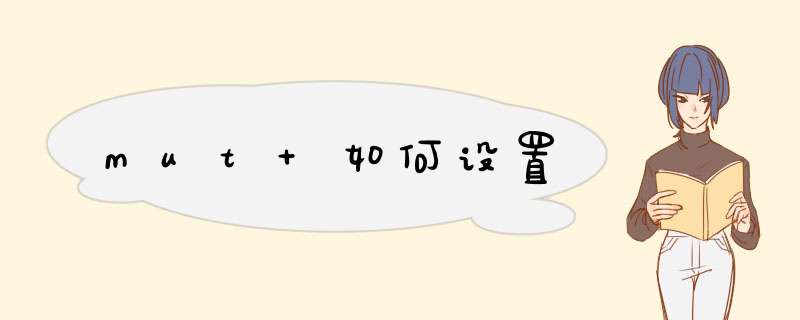
在我们常用的Windows XP *** 作系统中,系统默认的MTU值为1500,这是一个标准以太网的设置值,并不适合宽带网络,而一般ADSL宽带的MTU在1450与1492之间,系统与ISP之间MTU的不符就会直接导致数据在网络传输过程中不断地进行分包、组包,浪费了宝贵的传输时间,也严重影响了宽带的工作效率。
这就要求我们必须将本机MTU值设为与ISP所使用的MTU值一样后才能快速浏览网页、下载数据。但是,每个地区的ISP所使用的MTU值都不相同,同时ISP也会不定期地更改局端MTU大小,这给我们设置本机MTU带来了很大的不便,那么我们怎样才能知道ISP的MTU是多少呢?其实,我们平时最常用的Ping命令就能很方便地帮我们测试出本地ISP的MTU大小
测试思路
在广域网上,大小超出ISP要求的数据包将无法传输,而 *** 作系统则会根据本机MTU值自动将大小不符合要求的数据进行分包处理再进行传输,所以我们可以通过向Internet上的某台主机发送一个定长数据包,并且不允许 *** 作系统更改其大小的方式去检查该数据包能否被正常传输,如果数据包小于或等于ISP 的MTU值时,传输就能正常进行,而如果发送的数据包大于ISP使用的MTU值时,传输就会失败,这样我们就能通过不断发送不同大小的数据包最终得到 ISP端的MTU大小,而这个数据再加上28字节的包头信息就是我们需要的最终MTU值。
是不是看着头大了?多看几次就明白了。
测试步骤
1. 拨号上网,并打开“开始”菜单→“程序→附件→命令提示符”
2. 输入命令“ping –l 14xx –f www.163.com”,这里我们解释一下命令参数的含义
* –l 14xx参数:发送一个定长数据包,14xx是要测试的包大小,如前所述,ADSL的MTU一般在1450与1492之间,第3步中将每次更换一次该值
* –f 参数:通知 *** 作系统不能私自更改该数据包大小
* www.163.com:任意一台Internet上的主机,也可使用其它主机名或IP地址
3. 观察反馈结果并判断ISP的MTU值
耐心的一点一点的去测试,最后得到一个最接近的值!就是最好的MUT值
MTU,即Maximum Transmission Unit(最大传输单元),此值设定TCP/IP协议传输数据报时的最大传输单元。设置合适的MTU值可以解决“部分网站打不开”、“上网速度慢”等问题,并且可以适当提升上网速度。设置多大的MTU值取决于你的上网方式,不同的上网方式支持不同的MTU,下面列出了一些上网方式的MTU值:
EtherNet(一般上网方式,默认值):1500
PPPoE/ADSL:1492
Dial Up/Modem:576
问题一:知道了我的上网方式,如何设置MTU值?
1. 在 『开始』>『运行』中,键入regedit,点确定;
2. 选择『HKEY_Local_Machine』>『SYSTEM』>『CurrentControlSet』>『Services』>『Tcpip』>『Parameters』>『interface』;
3. 在 interface 底下可能有很多的选项,你一个一个的去看,会有一个选项与你的网卡的 IP 相同,那个就是你要挑选的选项啦!然后同样的在该选项上选择『编辑』>『新建』>『DWORD值』之后,建立一个名为『MTU』的DWORD,然后双击修改,选择十进制,填入合适 MTU 值,确定!大功告成!
问题二:我不知道自己的上网方式,如何确定MTU值呢?
ping -f -l 1500 127.0.0.1
C:\WINDOWS>ping -f -l 1500 127.0.0.1
Pinging 127.0.0.1 with 1500 bytes of data:
Packet needs to be fragmented but DF set.
Packet needs to be fragmented but DF set.
Packet needs to be fragmented but DF set.
Packet needs to be fragmented but DF set.
Ping statistics for 127.0.0.1:
Packets: Sent = 4, Received = 0, Lost = 4 (100% loss), Approximate round trip times in milli-seconds:
Minimum = 0ms, Maximum = 0ms, Average = 0ms
上面的式子中,-l 是 L 的小写(不是 1 喔),1500 是我们要测的 MTU 值,结果出现了 Packet needs to be fragmented but DF set. 这个东西,那表示MTU值太大了,你需要更小的 MTU 值才行!好啦!那假设我们使用 1464 来测试时:
C:\WINDOWS>ping -f -l 1464 127.0.0.1
Pinging 127.0.0.1 with 1464 bytes of data:
Reply from 127.0.0.1: bytes=1464 time=10ms TTL=128
Reply from 127.0.0.1: bytes=1464 time<10ms TTL=128
Reply from 127.0.0.1: bytes=1464 time<10ms TTL=128
Reply from 127.0.0.1: bytes=1464 time<10ms TTL=128
Ping statistics for 127.0.0.1:
Packets: Sent = 4, Received = 4, Lost = 0 (0% loss), Approximate round trip times in milli-seconds:
Minimum = 0ms, Maximum = 10ms, Average = 2ms
结果出现了回应了!这表示这一个 MTU 值是可行的!不过,强烈建议找出可行的最大 MTU 值!这样一来,在设定的时候,才可以达到最佳的网速!
找出 MTU 值:利用上面这个方法找到的数值还不是 MTU 喔!由于一些封包上面的问题,上面这个值再加上 28 才是我们所需要的 MTU 值!所以,在上面的例子中,我们所需要的 MTU 值是 1464+28=1492!
一般来讲,设计好本机的MTU值,可以解决部分网站打不开的情况,但是如果你的共享主机或路由器的MTU设置有问题,有时问题仍然存或,或者出现网速过慢的情况。合理的设置路由器与本机的MTU值,就可以完全解决上述问题,使上网速度达到最大化。
欢迎分享,转载请注明来源:内存溢出

 微信扫一扫
微信扫一扫
 支付宝扫一扫
支付宝扫一扫
评论列表(0条)